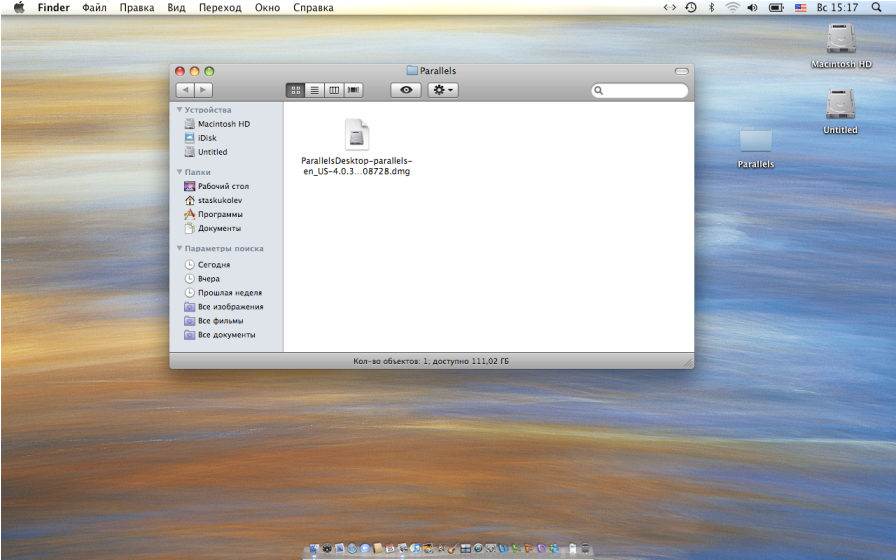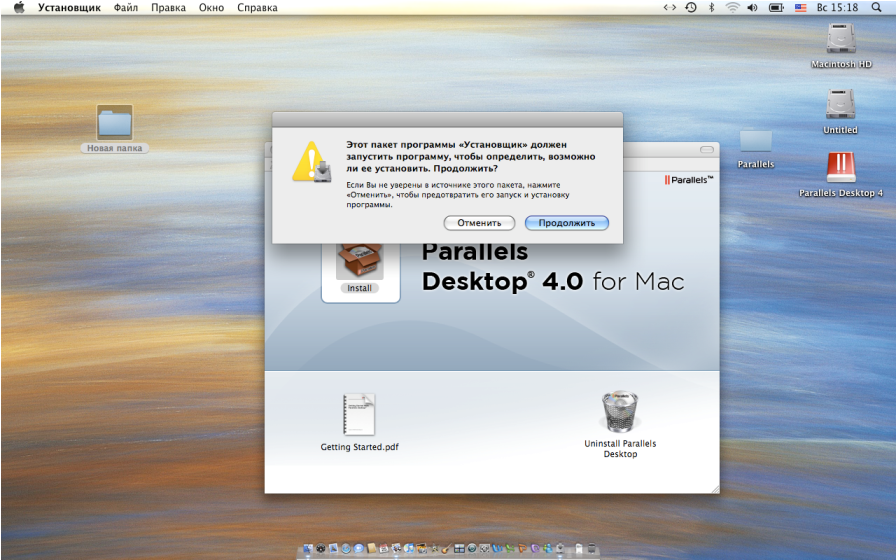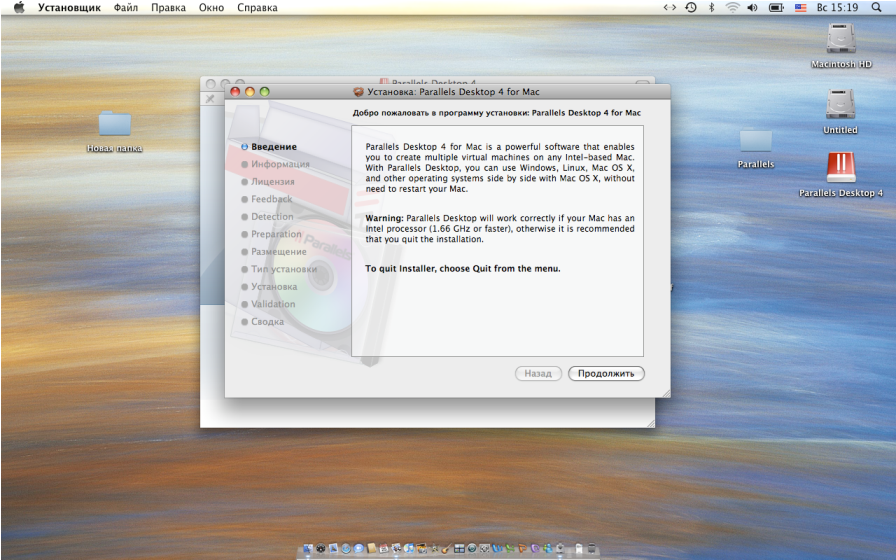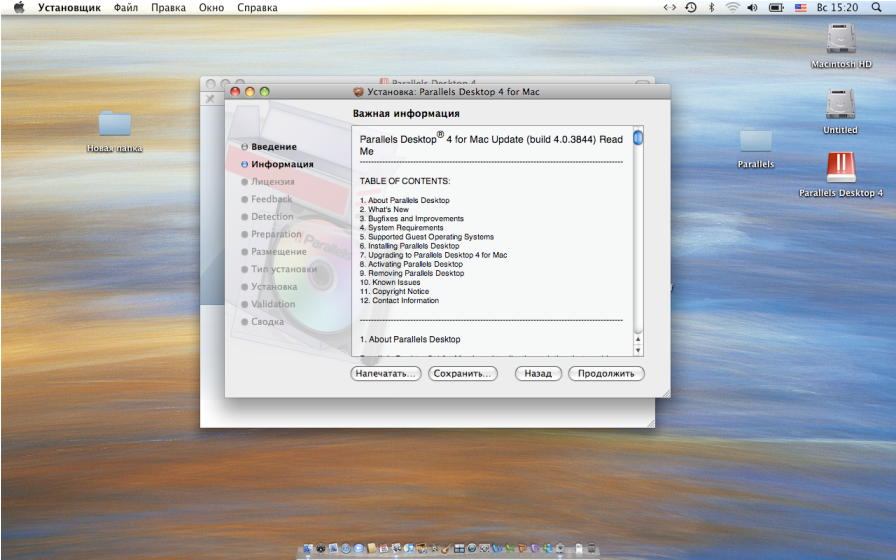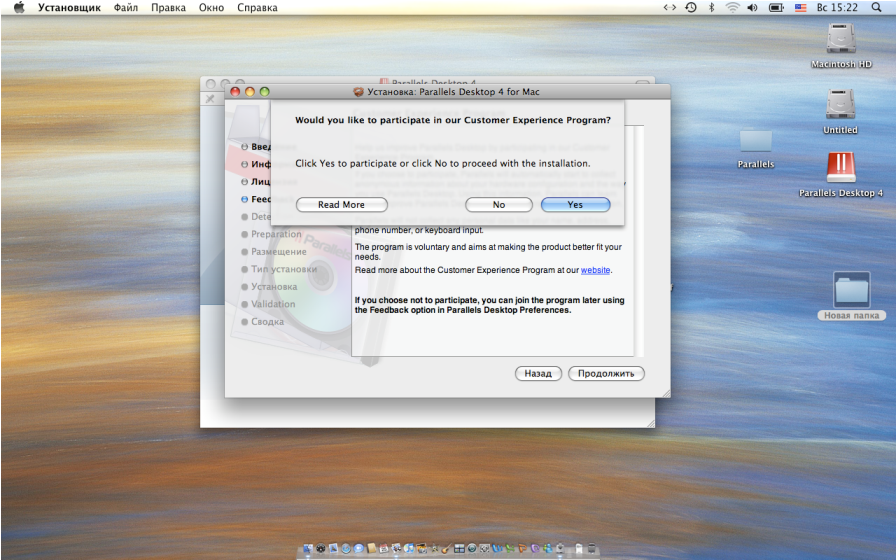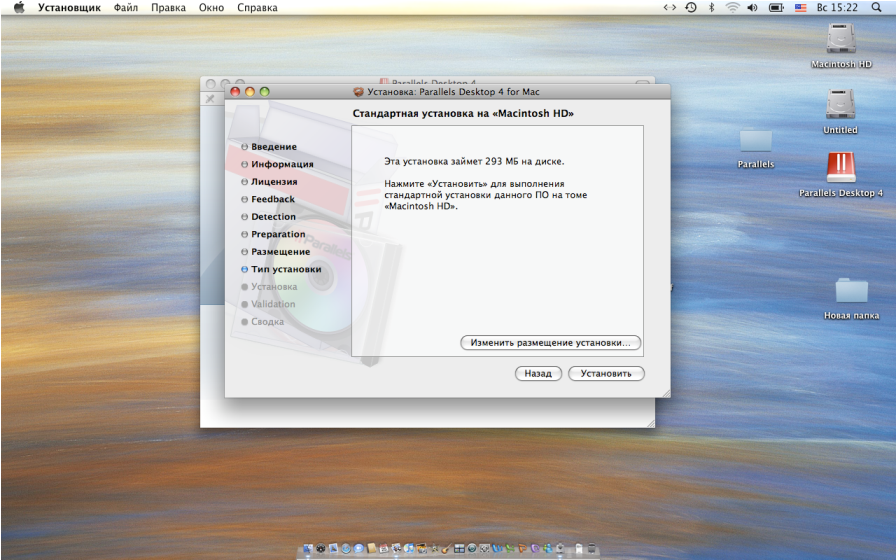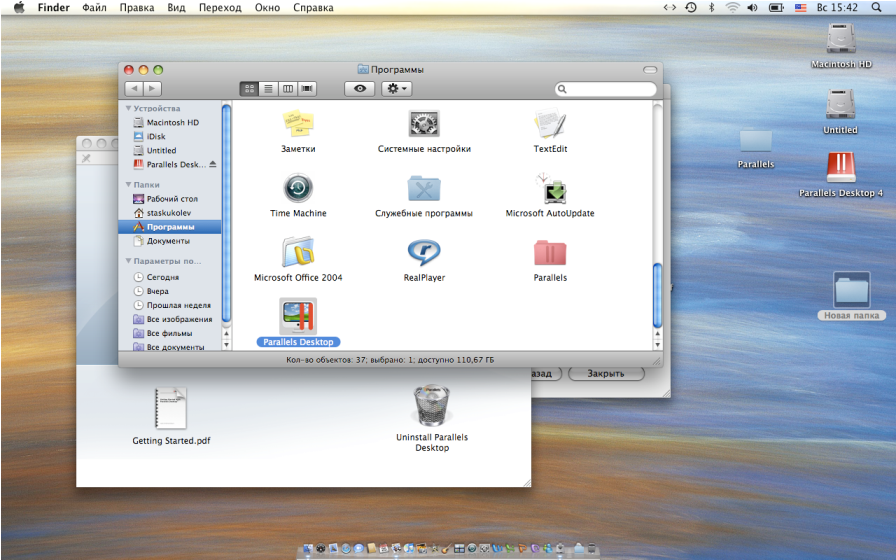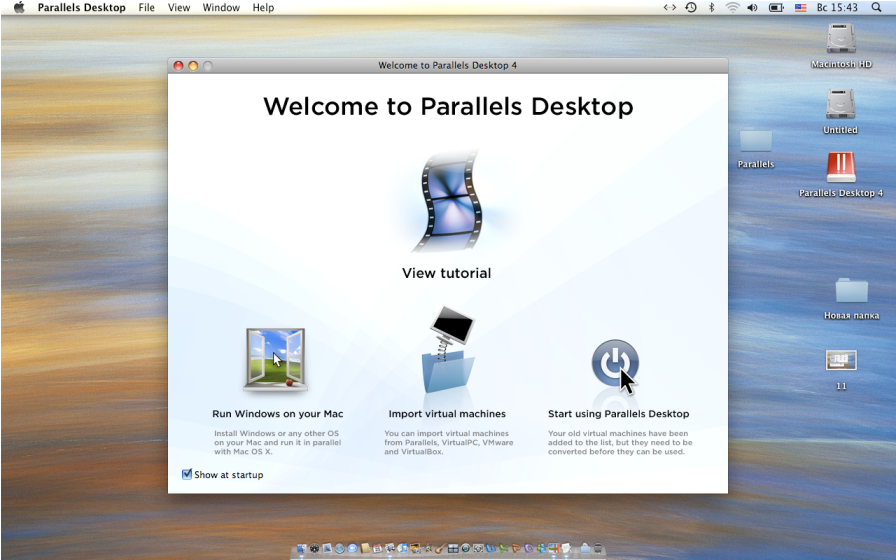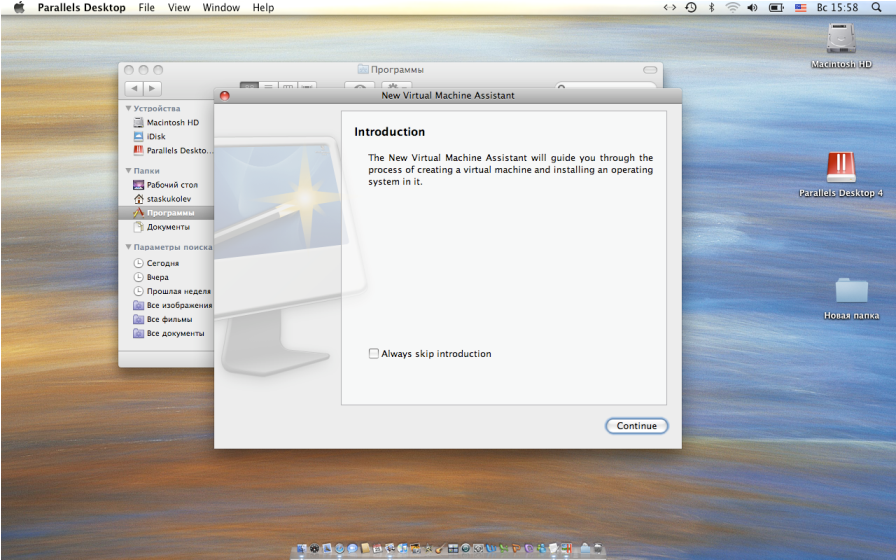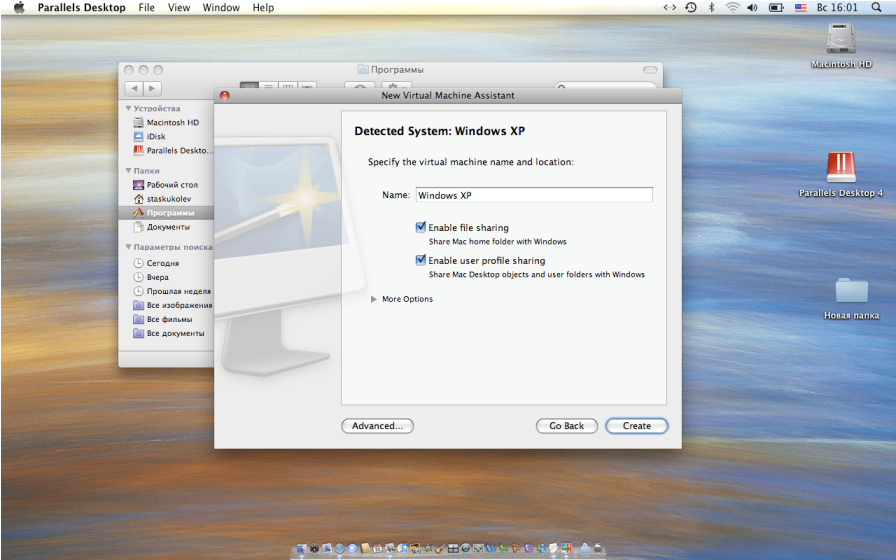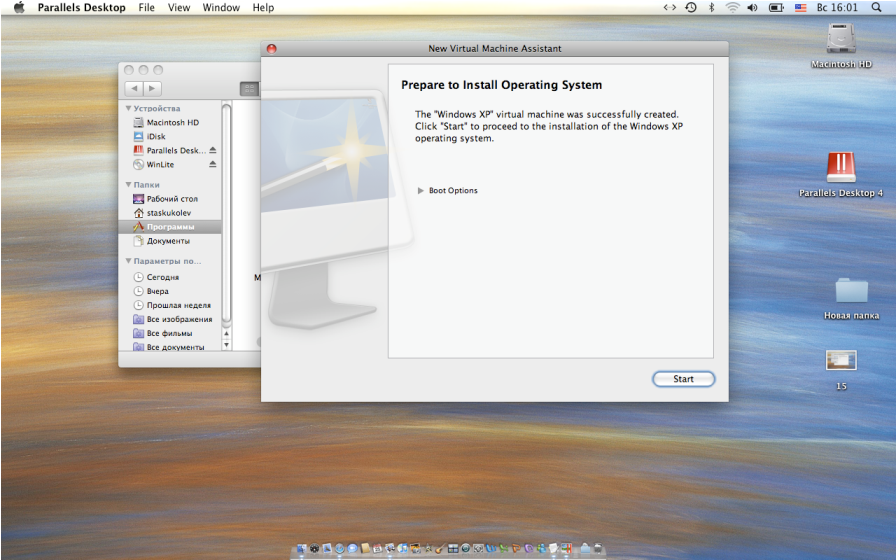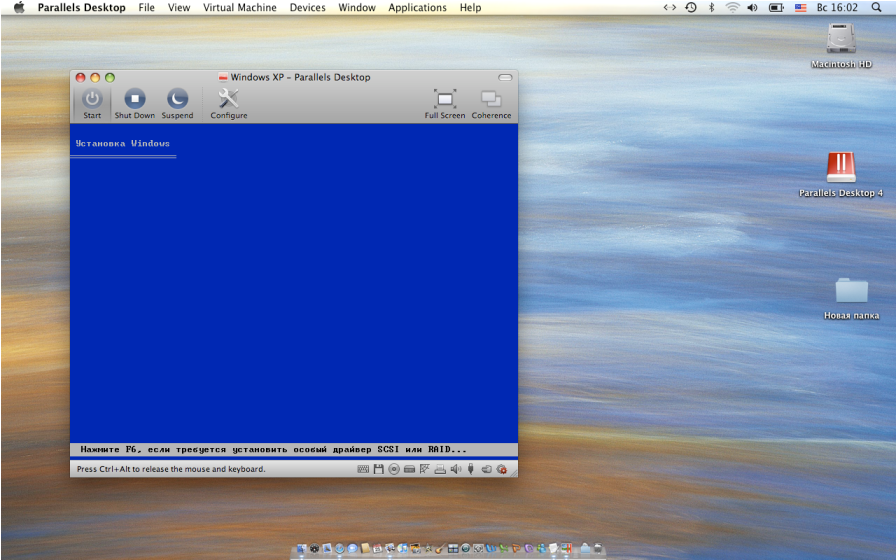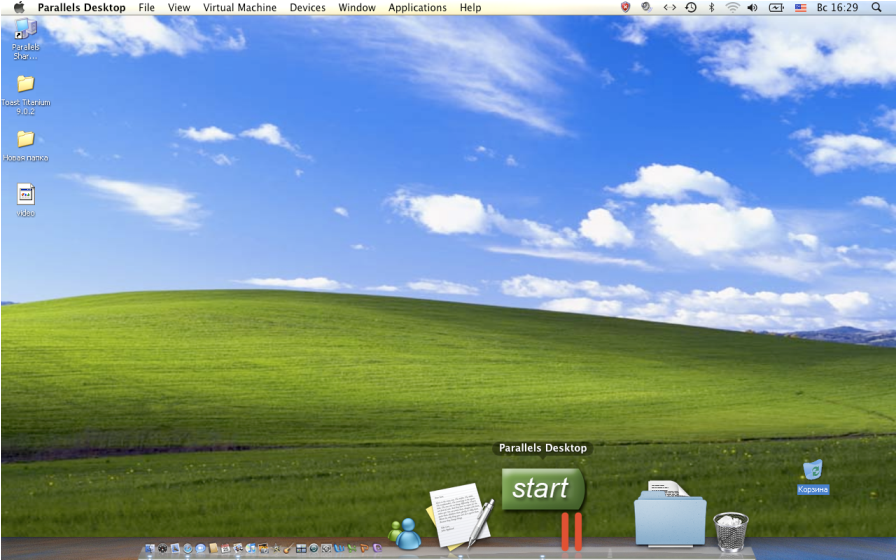Статьи
 Установка Windows на Mac с помощью Parallels Desktop 4.0. Многие пользователи Apple Macintosh часто сталкиваются с проблемой, связанной с отсутствием некоторых очень популярных программ для операционной системы MAC OS, которые существуют для ОС Windows. Конечно, существует множество аналогов ко всем наиболее популярным программам под Windows, но все они лишь подражают оригиналам, написанным для самой популярной ОС в мире. Не секрет, что в России MacBook или Imac в основном покупаются благодаря своему внешнему виду и возможностью подчеркнуть свой статус.
Установка Windows на Mac с помощью Parallels Desktop 4.0. Многие пользователи Apple Macintosh часто сталкиваются с проблемой, связанной с отсутствием некоторых очень популярных программ для операционной системы MAC OS, которые существуют для ОС Windows. Конечно, существует множество аналогов ко всем наиболее популярным программам под Windows, но все они лишь подражают оригиналам, написанным для самой популярной ОС в мире. Не секрет, что в России MacBook или Imac в основном покупаются благодаря своему внешнему виду и возможностью подчеркнуть свой статус.
Но покупая компьютер от фирмы Apple не все готовы использовать родную операционную систему Mac OS. Благодаря Parallels Desktop 4.0 возможно совместить на компьютере Mac две операционных системы одновременно и тем самым решить проблемы с программным обеспечением. Более 1.5 миллионов во всем мире используют Parallels Desktop 4.0 для Mac на своих компьютерах Apple. Parallels Desktop для Mac обеспечивает максимально тесную интеграцию ОС Windows и Mac OS на ноутбуках MacBook и компьютерах Imac. Для геймеров хорошей новостью станет то, что теперь можно использовать свою виртуальную машину по полной: загружать продвинутые игры с поддержкой 3D графики. Все работает быстро и стабильно, а интерфейс радует глаз. В данной статье мы опишем процесс установки Parallels Desktop 4.0 на ноутбуки MacBook и компьютеры Imac от Apple. Вначале нам понадобится установочный файл с программы. После запуска откроется окно установки Parallels Desktop 4.0 for Mac.
Нажимаем кнопку «Install». Появиться сообщение о том, что «Установщик» должен запустить программу проверки возможности установки Parallels Desctop. Для дальнейшей установки необходимо разрешить проверку программы, для этого нажмите «Продолжить».
После проверки мы увидим окно начала установки Parallels Desktop 4.0 for Mac. В нем описаны краткие возможности и минимальные системные требования вашего Macintosh необходимые для правильно работы Parallels Desktop.
Если есть свободное время и желание, то в даном окне можно получить подробную информацию о возможностях программы.
В этом окне необходимо ознокомиться с лицензионным соглашением. Для продолжения установки необходимо согласиться с условиями и нажать кнопку "Подтверждаю".
В окне Feedback описывается программа для клиентов. Мы не будем описывать возможности, которые вы сможете получить в случае согласия участвовать в этой программе. Обо всем вы можете прочитать на вебсайте производителя. Вы можете выбрать участвовать в ней или нет.
В окне «Тип установки» можно будет изменить размещение установки по желанию. Нажимаем «Установить» и ждем окончания установки Parallels Desktop.
После установки в папке «Программы» выбираем иконку Parallels Desktop и запускаем ее.
После открытия программы выбираем правую нижнюю иконку «Start using Parallels Desktop»
Как обычно появляется окно с описанием дальнейшего процесса установки. Нажимаем «Continue»
Далее программа попросит вас указать источник нахождения операционной системы Windows. В нашем случае ОС находится на лазерном диске.
Программа определила в дисководе Windows XP. Рекомендуем оставить все опции включенными. Это позволит упростить одновременную работу с Mac OS и Windows. Если ваш компьютер находится в локальной сети и возможен несанкционированный доступ к вашему компьютеру, то по вопросам связанным с доступом к файлам обратитесь к специалисту.
После создания виртуальной машины нажимаем «Start» и ждем установки Windows.
В окне виртуальной машины начнется стандартная установка Microsoft Windows XP
В итоге мы получим полную интеграцию ОС Windows и Mac OS. Вы можете одновременно пользоваться и Windows и Mac OS X.
С уважением. Macplus.ru
Советы экспертов: Как правильно выбрать сервис?
Никогда раньше не обращались за ремонтом электроники?
Не знаете с чего начать? В первую очередь - не переживать! Признаки хорошего и качественного сервиса видны сразу. Мы подготовили инструкцию для тех, кто ищет мастерскую или сервисный центр по ремонту Apple
Где отремонтировать Macbook, iMac и iPhone
Чек лист по выбору надежного
сервисного центра по ремонту техники Apple
Если компания на рынке уже много лет, и она успела зарекомендовать себя как эксперта, к ней обращаются, о ней пишут, ее рекомендуют. Мы знаем о чем говорим, так как 98% поступающих устройств в СЦ восстанавливется.
Нам доверяют и передают сложные случаи другие сервисные центры.
1. очереди не будет (или она будет минимальной) - вашим устройством займутся сразу.
2. вы отдаете в ремонт Macbook эксперту именно в области ремонтов Mac. Он знает все секреты этих устройств
Чтобы вы представляли, что именно вам нужно.
Проблему постараются решить. В большинстве случаев по описанию можно понять, что случилось и как устранить неисправность.
Аренда и подмена
Предлагаем услугу аренды Macbook и iMac. Предоставляем аппарат на подмену на время ремонта.
Курьерская служба
Сохраним ваше время и силы, курьер заберёт на ремонт и доставит восстановленное устройство.
Гарантия до 12 месяцев
Уверены в качестве выполняемого ремонта и используемых комплектующих.
Компонентный и модульный ремонт
Выполняем компонентный ремонт, что дешевле. Также можем заменить целиком модуль.
Инженеры с большим опытом
У нас все прозрачно и честно
Спросите любого:
КОМАНДА MACPLUS
Услуги
-
 Экспресс-ремонт
Экспресс-ремонтКогда срок имеет значение
-
 Доставка в сервис
Доставка в сервисбесплатно (кроме iMac)
-
 Бесплатная диагностика!
Бесплатная диагностика!В любом случае!